チュートリアル:Digital Palette編
サイディームのオプション機能であるDigital Paletteのチュートリアルです。
サイディームのスクリプトファイルについて、作成から使い方までの一連の流れを解説します。
Info
このチュートリアルはサイディームのオプション機能:Digital Paletteのチュートリアルとなります。
Digital Paletteを持っていない場合はご使用なれない機能に関するチュートリアルですので、ご了承ください。
1 スクリプトファイルの作成
1.1 スクリプトの新規作成
まずはスクリプトを書くためのスクリプトファイルを作成しましょう。
スクリプトファイルはメニューバーの ファイルの新規作成からスクリプトをクリックで作成します。
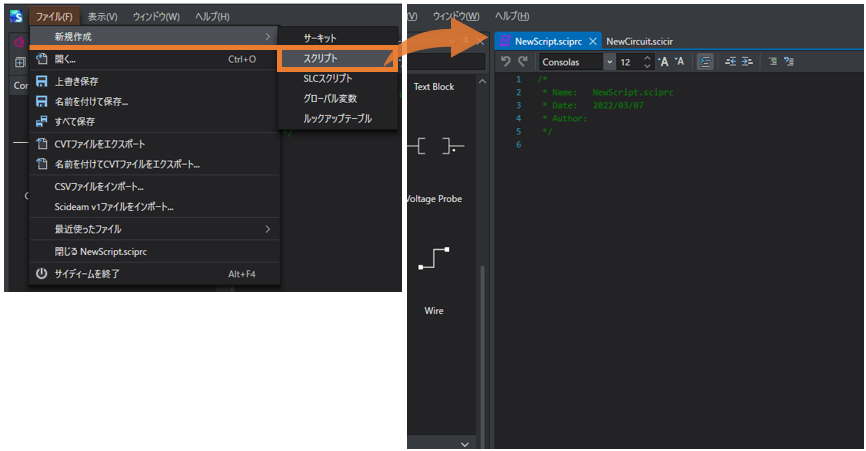
1.2 スクリプトの入力
スクリプトファイルを作成できたので、実際にスクリプトを入力します。
スクリプトが実行されるたびに加算されていくカウンターを作成してみましょう。
解答例としては以下となります。
counter++;
setoutvar(counter);
サイディームのスクリプトはC言語に近い独自のスクリプト言語を使用します。
解答例の2行目の setoutvarはサイディーム独自の関数で、引数に指定した変数を出力変数として設定できるようになります。
setoutvar関数で出力変数が設定されますので、スクリプトのみの回路ファイルでもシミュレーションを行うことができます。
Info
サイディームのスクリプトでは変数の初期化は不要となります。
変数は自動で0に初期化された状態で生成されます。
初期値を指定したい場合には Init 文をご使用ください。
1.3 スクリプトの保存
スクリプトが作成できましたら、メニューバーのファイルより上書き保存を選択しファイルを保存しましょう。
Caution
ファイル名は、半角のアルファベット、数字、_(アンダーバー)を使用してください。
2 スクリプトの実行
シミュレーションを実行してカウンターが作成されていることを確認します。
2.1 回路ファイルの作成
シミュレーションを実行するために、回路ファイルを新規作成します。
※回路を作成する必要はありません。
2.2 スクリプトファイルの登録
以下の手順でスクリプトファイルを登録します。
 をクリックし
をクリックしコンフィグエディタを開きます。-
コンフィグエディタのメニューからScriptを選択します。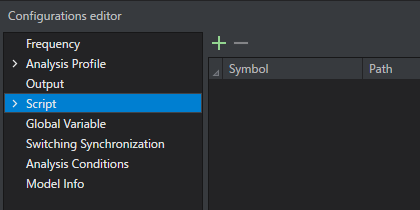
-
 をクリックするとファイル選択ブラウザが起動するので、作成したスクリプトファイルを選択します。
をクリックするとファイル選択ブラウザが起動するので、作成したスクリプトファイルを選択します。 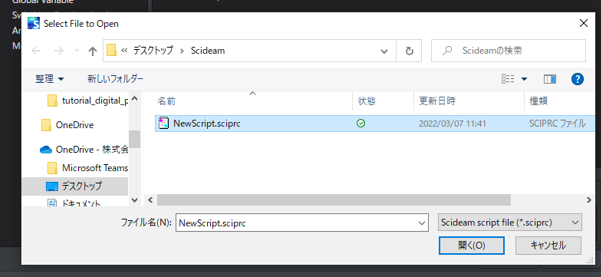
-
最後に、
OKボタンをクリックして設定を適用します。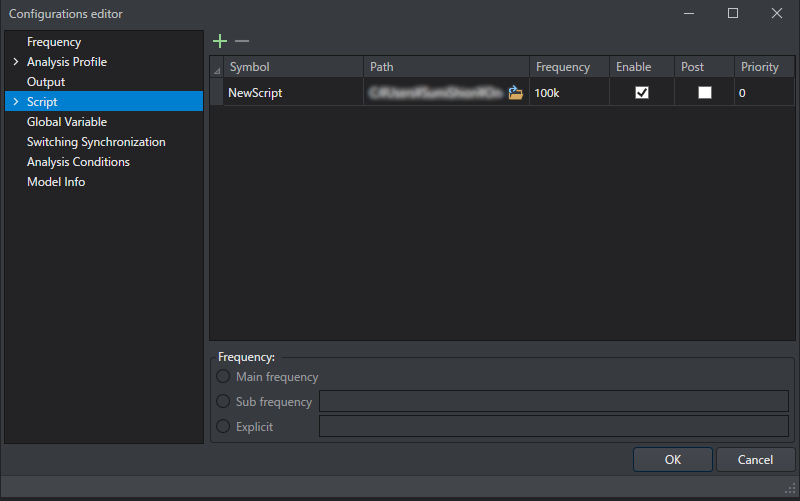
2.3 出力変数の設定
setoutvar関数に指定した変数を出力変数に設定します。
サーキットエディタの をクリックし、
をクリックし、Outputメニューを開きます。counterを出力変数として登録します。
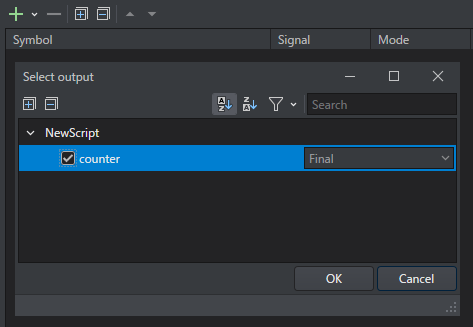
コンフィグエディタのOKボタンをクリックして設定を適用します。
シミュレーションを実行してカウンターが作成されていることを確認しましょう。
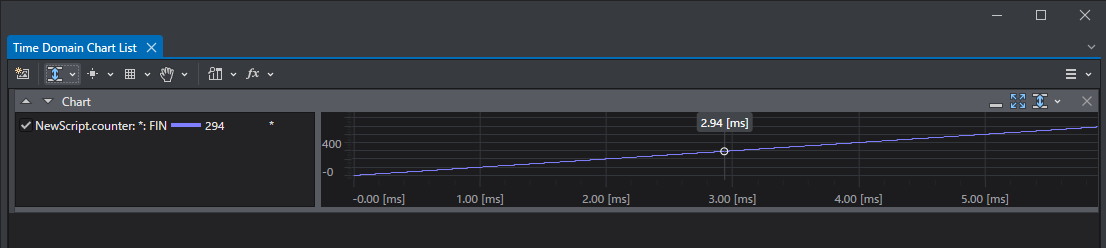
3 スクリプトで回路を制御する
今度はカウンターの値によって回路素子のパラメータを制御してみましょう。
-
DC VoltageとResistorで構成された簡単な回路を作成してください。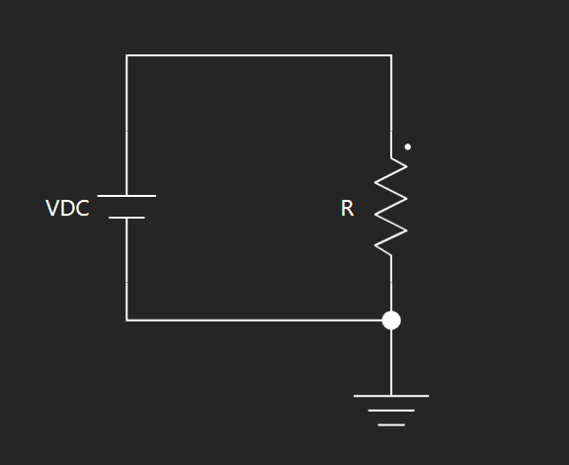
-
次に先ほどの作成したスクリプトに以下の処理を追加します。
100以上カウントしたらカウンターをリセットするカウントが50未満の時、Resistor"R"の抵抗値を10[Ω]、それ以外の場合はResistor"R"の抵抗値を5[Ω]
素子パラメータに値をセットするには
setparam関数を使用します。setparam
setparam関数は次のように使います。
setparam("素子のシンボル名","変更する固有パラメータ名",セットする値または変数名)固有パラメータ名については各素子のヘルプページを参照してください。
スクリプトの解答例counter++; if (counter >= 100) { counter = 0; } if (counter < 50) { setparam("R", "Value", 10); } else { setparam("R", "Value", 5); } setoutvar(counter); -
ResistorRに流れる電流を出力変数に追加します。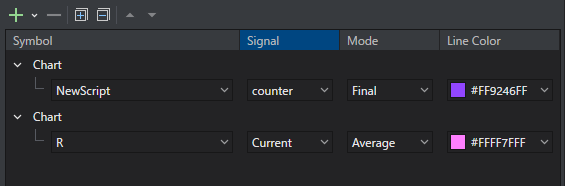
-
シミュレーションを実行すると次のような結果を確認できます。
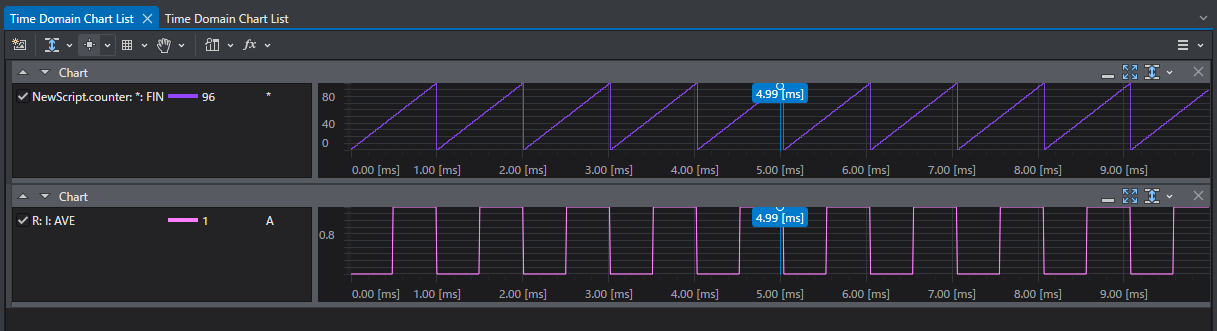
以上がDigital Paletteのスクリプトを使用したチュートリアルとなります。
サンプル回路で様々なスクリプトを確認することができますので、是非ご活用ください。